Wix Pro Gallery: De afstand tussen galerij-items wijzigen
2 min
In dit artikel
- De afstand tussen galerij-items wijzigen
- Problemen met afstand oplossen
Pas de indeling van je galerij verder aan door de hoeveelheid ruimte tussen elke afbeelding te vergroten of te verkleinen. Misschien wil je je galerij-items dicht bij elkaar weergeven of ze uit elkaar plaatsen zodat bezoekers van de website zich makkelijker op één foto tegelijk kunnen concentreren.
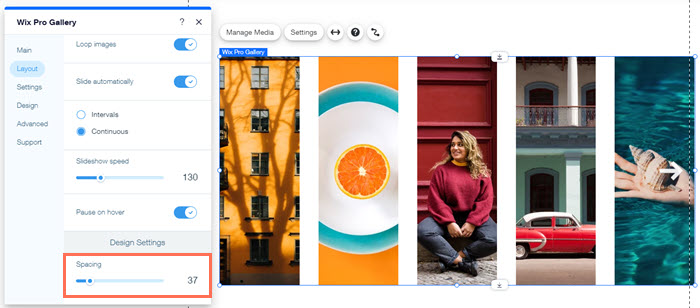
De afstand tussen galerij-items wijzigen
Je kunt de afstand tussen galerij-items wijzigen via het Indelingen-tabblad van het Instellingen-paneel. Pas aan hoe dicht bij elkaar of ver uit elkaar je je afbeeldingen wilt weergeven.
Om de afstand in je galerij te wijzigen:
- Klik op de Wix Pro Gallery in de Editor.
- Klik op Instellingen.
- Klik op het Indeling-tabblad.
- Kies een indeling.
- Klik op Indeling personaliseren.
- Scrol omlaag naar Ontwerpinstellingen.
- Sleep de Afstand-schuifregelaar om de afstand tussen afbeeldingen te vergroten of te verkleinen.
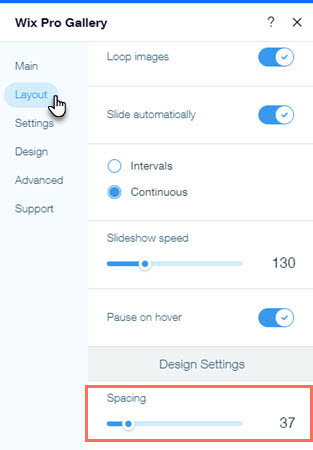
Let op:
Je kunt de afstand voor galerijen met diavoorstellingen niet wijzigen.
Problemen met afstand oplossen
Als er niet genoeg afbeeldingen zijn of de thumbnails te klein zijn om het hele frame van de galerij te vullen, zie je mogelijk een lege ruimte. Je hebt een aantal opties om dit probleem op te lossen, afhankelijk van de galerij-indeling die je hebt gekozen.
Klik op een optie hieronder om meer te lezen:
Voeg meer media toe
Wijzig de indeling van de galerij
Pas de thumbnailgrootte, afbeelding per kolom of collagedichtheid aan

